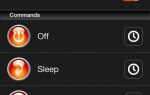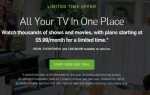Хотите настроить Google Home на свое мобильное устройство, но не знаете, будет ли работать что-то для Android на вашем Apple iPhone? Хотя этот процесс может быть сложным, очень возможно получить настройку Google Assistant и работать на вашем iPhone.
«О, слава богу. Я с нетерпением ждал возможности использовать мой новый Smarter Coffee 2. Возможность проснуться и сказать ему, чтобы он начал варить, спасет меня ».
После того, как вы возьметесь в квадрат, вы сможете использовать свой iPhone для всех своих интеллектуальных продуктов Google. IHome ISP100 позволяет управлять вашим наружным освещением, не выходя из кресла, и подключать его к Google Chromecast для удобного просмотра фильмов, и все это с iPhone.
Итак, начнем.
Главная страница Google для iPhone
Я знаю, это звучит странно, но Google Home действительно работает на iPhone. Сначала вам нужно загрузить приложение Google Home на свое устройство, чтобы начать работу. Это, конечно, при условии, что вы уже приобрели Google Home для использования.
Вам нужно, чтобы Google Home уже был настроен и работал в вашем доме, прежде чем беспокоиться о приложении. Если вы только что приобрели и получили его, достаньте его из коробки и подключите к постоянному источнику питания. Таким образом, процесс сопряжения Google Home с вашим iPhone пройдет гладко.
Загрузка приложения Google Home
После того, как вы подключили и включили Google Home, мы можем загрузить приложение Google Home из iPhone App Store.
Вам необходимо:
- Включите свой iPhone и нажмите на приложение App Store.
- Выполните поиск по «Google Home».
- Найдя местоположение, нажмите кнопку «Получить» и используйте свой пароль для учетной записи или подтвердите свою личность с помощью Touch / Face ID. Выбор будет зависеть от того, какую опцию вы установили и имели в наличии.
- После подтверждения вашего идентификатора приложение начнет загружаться и устанавливаться на ваш iPhone.
- После завершения установки приложения справа от него появится кнопка «Открыть».
- Нажмите кнопку Открыть, чтобы запустить приложение Google Home.
- Если вы покинули экран и вернулись на начальный экран, вы также можете найти приложение там. Просто нажмите на значок, чтобы запустить его.
Теперь пришло время настроить Google Home и подключить его к вашему iPhone.
Подключение Google Home к вашему iPhone
Когда Google Home подключен к источнику питания и приложение установлено на вашем iPhone, следующим шагом будет сопряжение друг с другом. Для этого необходимо, чтобы оба устройства были включены, и было доступно соединение WiFi.
Чтобы начать процесс сопряжения:
- Запустите приложение Google Home на своем iPhone и нажмите «Начать», которое будет находиться в правом нижнем углу экрана.
- Выберите учетную запись Gmail, которую вы хотите присоединить к своей домашней странице Google, и нажмите «ОК». Это приведет ваш iPhone в движение для поиска ближайших устройств Google Home.
- Как только устройство будет найдено, на вашем iPhone появится уведомление «Google Home found». Затем он подключится к устройству.
- Нажмите «Далее» в правом нижнем углу экрана, чтобы начать установку Google Home.
- На новом экране вам нужно будет выбрать сеть WiFi, которую будет использовать ваш Google Home. Найдите и выберите нужную сеть Wi-Fi, а затем нажмите «Далее» в правом нижнем углу экрана.
- На этом экране вам нужно ввести пароль или фразу-пароль для вашей сети WiFi. После ввода нажмите «Подключиться».
- Ваш Google Home теперь подключен к вашей сети WiFi. Осталось только настроить свой помощник Google.
- Google попросит вас подтвердить разрешения на использование информации об устройстве, голосовой активности и звуковой активности. Чтобы продолжить, нажмите Да.
- Вам не нужно нажимать Да, если выбор делает вас неудобным. Однако чтобы получить максимальную отдачу от работы с Google Home, вы должны выполнить эти требования.
- Здесь начинается самое интересное. Обучение Google Assistant распознавать ваш голос для команд. На экране вы найдете несколько подсказок для чтения вслух. Прочитайте каждый текст достаточно ясно и громко, чтобы помощник Google мог его понять и обработать.
- После завершения голосового матча нажмите «Продолжить» в правой части экрана, чтобы перейти к остальной части процесса.
- Теперь вы сможете выбрать голос своего помощника Google. Есть несколько вариантов на выбор в зависимости от ваших языковых предпочтений.
- По состоянию на 2018 г. Google Home добавил в свой список более 6 новых голосов. Продолжайте крутить их, пока не найдете тот, который вам больше всего нравится.
- После выбора голоса Google Assistant вам будет предложено ввести свой адрес и добавить любые службы потоковой передачи музыки, которые вы хотите, в свою главную страницу Google.
- Наконец, вашему Google Home может потребоваться установить некоторые новые обновления, если они будут доступны. Это займет всего несколько минут, так что пройдет совсем немного времени, прежде чем вы начнете выполнять всю свою тяжелую работу.
- После обновления ваш Google Home будет подключен к вашему iPhone. В настоящее время вы можете начать давать устные команды своему Google Home.